
Joseph Goodman
4
4221
1225
Si bien es cierto que Photoshop puede hacer más que GIMP, la verdad es que GIMP es más que suficiente para la mayoría de las personas que no son artistas, diseñadores o fotógrafos profesionales..
Si no está seguro de cuál es mejor para usted, consulte nuestra comparación de los dos GIMP vs Photoshop: ¿Cuál es el adecuado para usted? GIMP vs Photoshop: ¿Cuál es el adecuado para usted? Photoshop es la aplicación de edición de imágenes más popular y GIMP es la mejor alternativa gratuita. ¿Cuál deberías usar?? .
Dicho esto, una cosa que me encanta de GIMP es que te otorga mucha más libertad y flexibilidad que Photoshop, al menos cuando se trata de atajos de teclado. De hecho, si prefiere los accesos directos de Photoshop, puede configurar GIMP para que sea como Photoshop!
Todo lo que tiene que hacer es iniciar GIMP y abrir el Editor de accesos directos del teclado, que puede hacer navegando a Edición> Atajos de teclado.
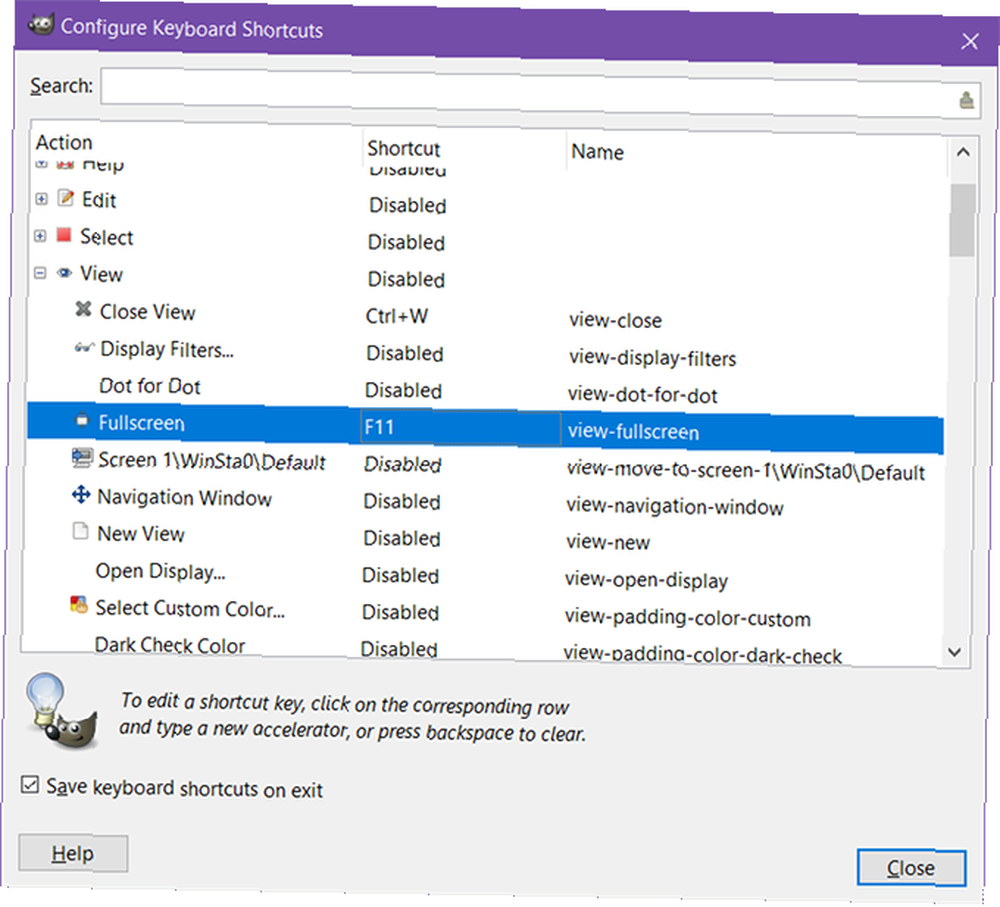
Método 1
Una forma de usar el editor es navegar por todas las subsecciones (por ejemplo, Archivo, Configuración, Contexto, etc.) y modificar los accesos directos a medida que los encuentre. Si algo está marcado como Discapacitado, solo significa que no tiene un atajo de teclado asociado.
Y probablemente se sorprenderá de cuántas acciones hay disponibles. GIMP tiene cientos de acciones independientes a las que puede agregar accesos directos si así lo desea.
Método 2
La otra forma de usar el editor es a través del cuadro de búsqueda. A medida que use GIMP, se encontrará con acciones que no tienen atajos de teclado nativos, como el Imagen> Imagen a escala acción (que uso con frecuencia para cambiar el tamaño de las imágenes de publicaciones como esta). Supongamos que desea agregar un método abreviado de teclado para esta acción..
En el Editor de accesos directos del teclado, solo busque “Imagen a escala” para filtrar las acciones hasta la que quieras. Haga clic en él y el acceso directo cambiará a “Nuevo acelerador ... ” en ese momento puede presionar cualquier combinación de teclas que desee. (Yo personalmente uso Ctrl + Shift + I.) Si desea cancelar, simplemente haga clic en él nuevamente.
Y eso es todo.
¿Qué acciones de GIMP utiliza más y qué método abreviado de teclado utiliza para ello? ¿Conoces otros consejos o trucos ingeniosos de GIMP que te gustaría compartir? Háganos saber en los comentarios a continuación!











